Как жить с тачбаром
Я не знаю ни одного человека, который был бы доволен тачбаром на новых макбуках.
Основная моя претензия к тачбару — зависимость от контекста. Тачбар отвлекает всегда — в бразуере, в редакторе кода, в почте. Особенно злит, когда работаешь с текстом, думаешь о смысле, а у тебя перед глазами мельтешат варианты замены слов или кнопки с ненужными действиями. Я гораздо быстрее нажму хоткей или наберу слово до конца, чем перенесу руки с клавиатуры на тачбар. Хоткеи и набор — действия автоматические. А к тачбару привыкнуть невозможно — он всегда разный.
Вторая проблема тачбара — случайные нажатия. Очень легко, пользуясь цифрами в верхнем ряду клавиатуры, случайно увеличить яркость или переключить трек. Отвлекает не хуже мельтешения.
В общем, тачбар — зло. Без которого, однако, не купить новый макбук, только если урезанную версию. Так что, если вы обладатель макбука с тачбаром, почитайте мой рецепт борьбы с ним.
Сделать сразу: отключить зависимость от контекста
Заходим в настройки клавиатуры: Apple → System Preferences → Keyboard, и выбираем в селекторе «Expanded Control Strip»:
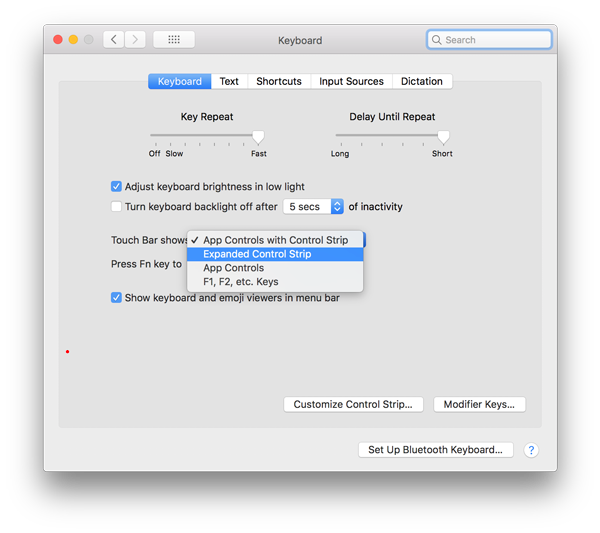
В таком случае вы получаете обычный набор сенсорных клавиш, который всегда перед глазами. И больше ничего не прыгает!

Посерьезнее: избавиться от случайных нажатий
После двух месяцев в попытках привыкнуть не нажимать на верхнюю панель, я начал копать дальше. В первую очередь, я попробовал освободить зоны, в которых ложные нажатия происходили чаще всего. Это делается через ту же панель настроек клавиатуры: 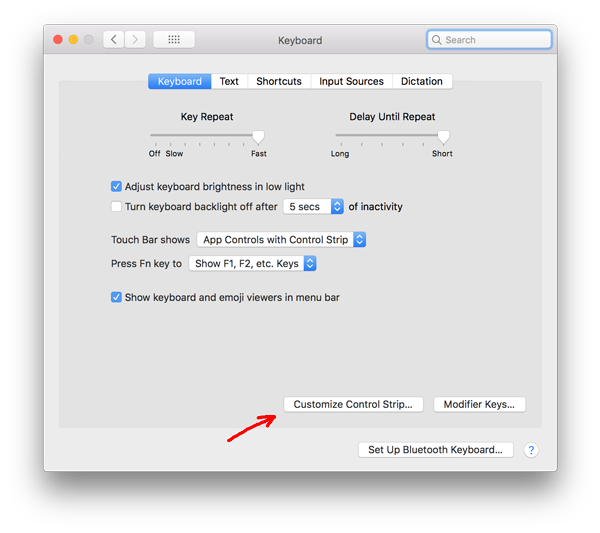
У меня получилось так:

Слева и справа пустые места — сюда я чаще всего нажимал случайно.
Совсем для гиков: извлечь пользу
Увы, кнопки в центре не до конца избавляют от случайных нажатий. В дни, когда приходилось писать код, я все равно постоянно переключал треки, вырубал звук или включал дешборд.
В итоге я решил совсем отказаться от сенсорных функций тачбара. При помощи BetterTouchTool я полностью очистил тачбар, и вывел туда текущее время и название трека в айтюнсе:

При нажатии Option появляются элементы управления яркостью и громкостью:

Клево, что тачбар в роли дополнительного дисплея позволил сэкономить место в трее, там теперь так:

BetterTouchTool — типичная гиковская программа с огромными возможностями, но с корявым интерфейсом, так что придется с ней поразбираться. Чтобы отключить тачбар, нужно перейти на вкладу TouchBar и нажать на кнопку слева:
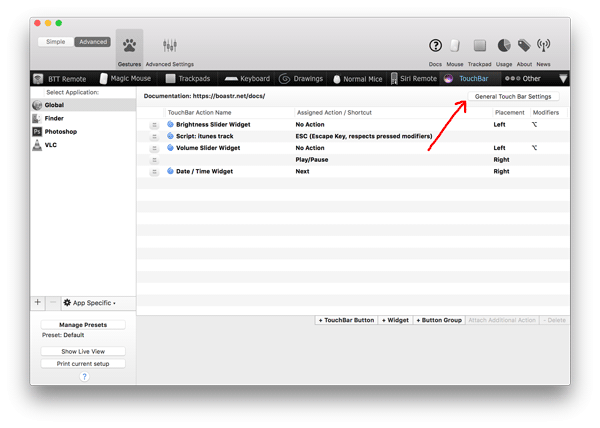
и снять вот эту галочку:
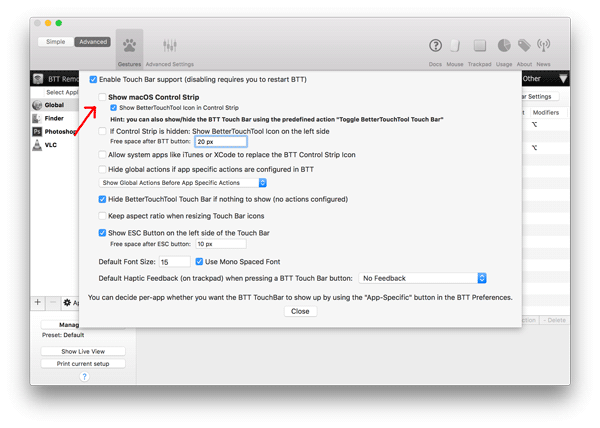
Дальше — просто, можно выводить любые данные и добавлять любые виджеты. Или вообще ничего не выводить, оставив пустую полосу — тоже неплохо.
Как вывести трек — написано здесь. Если не разберетесь — пишите, дополню статью.
Дисклеймер: лонгрид Вастрика я читал.
